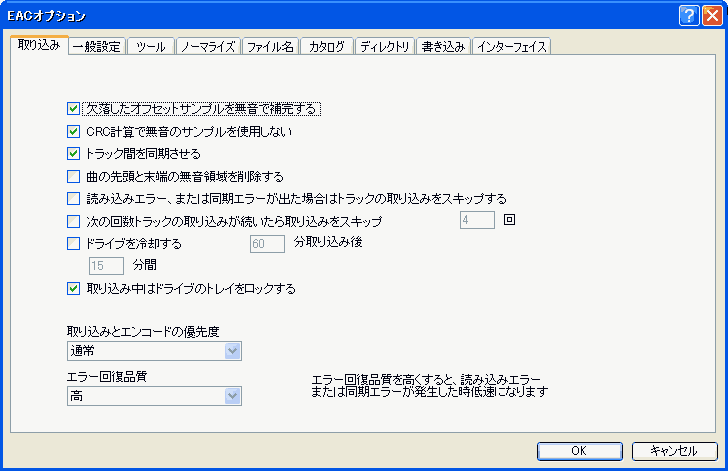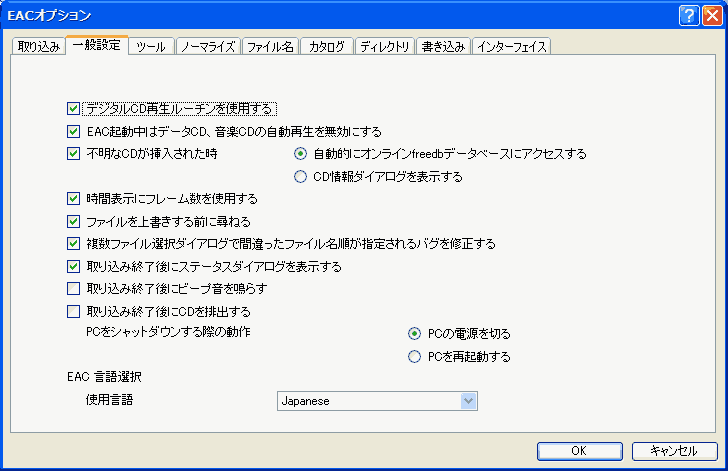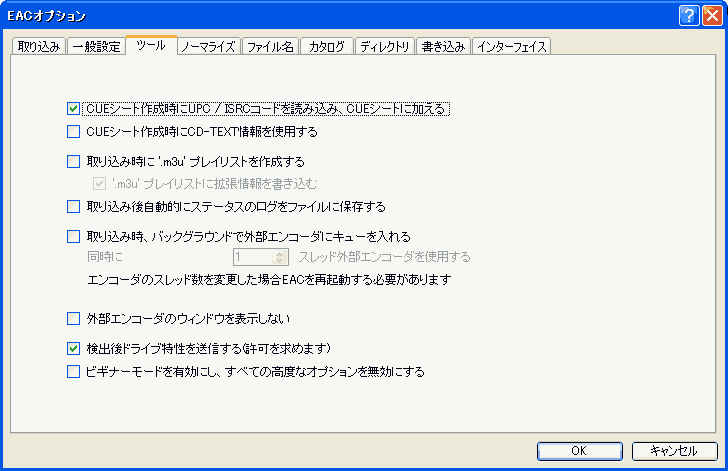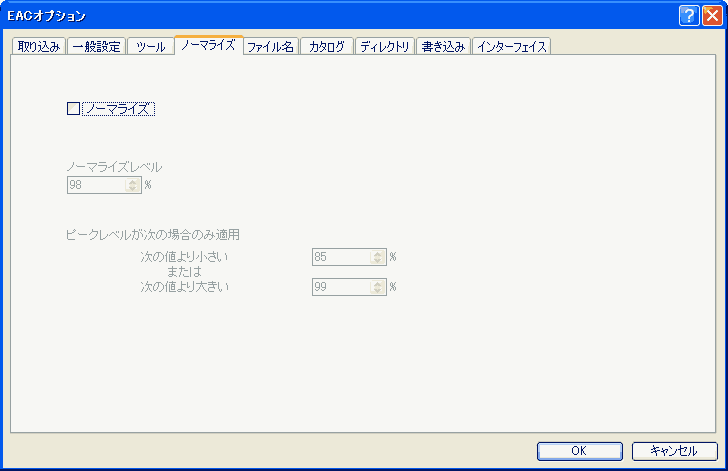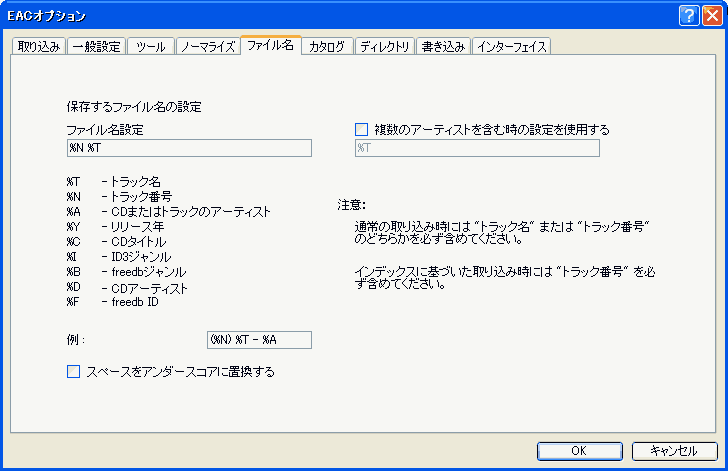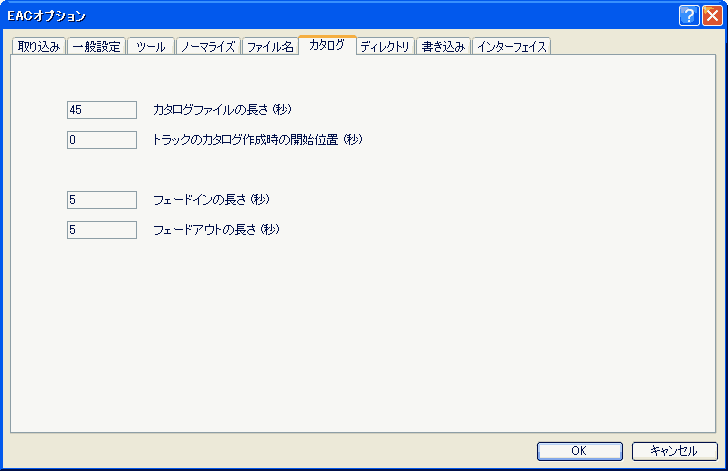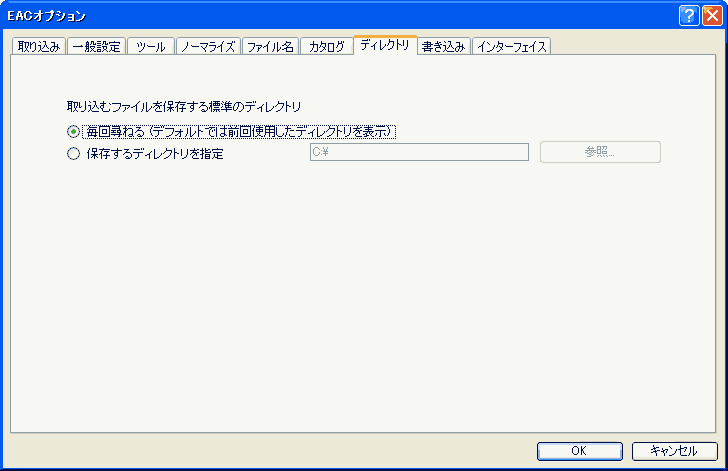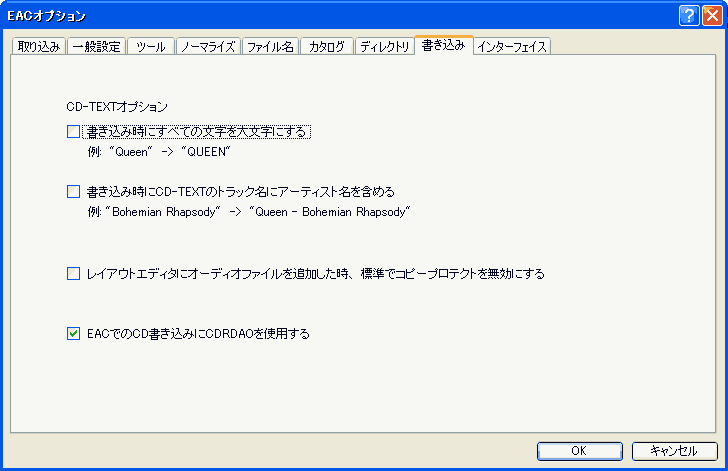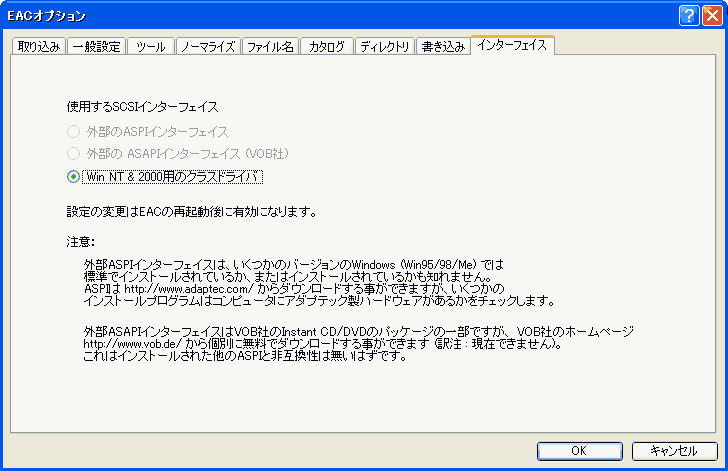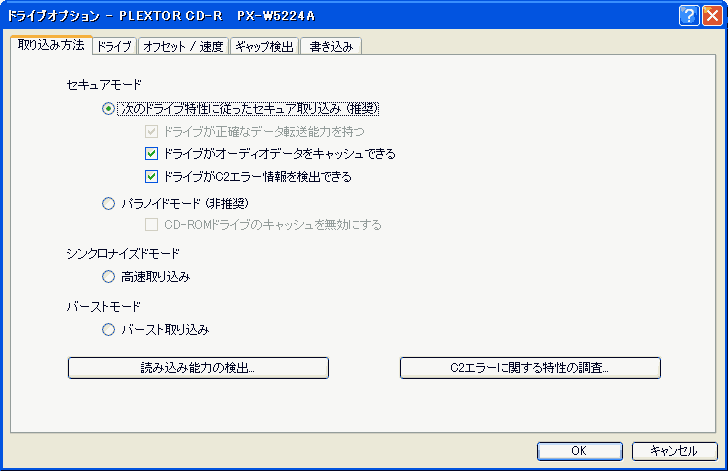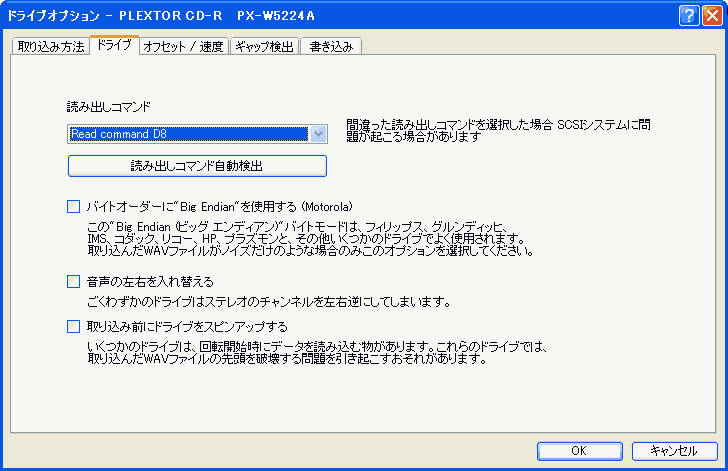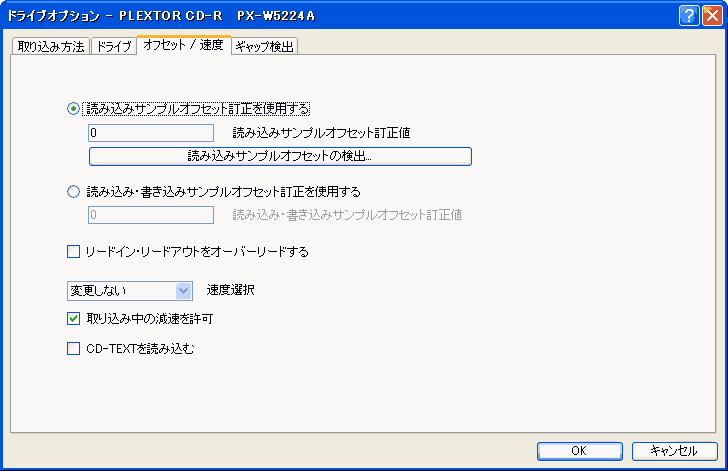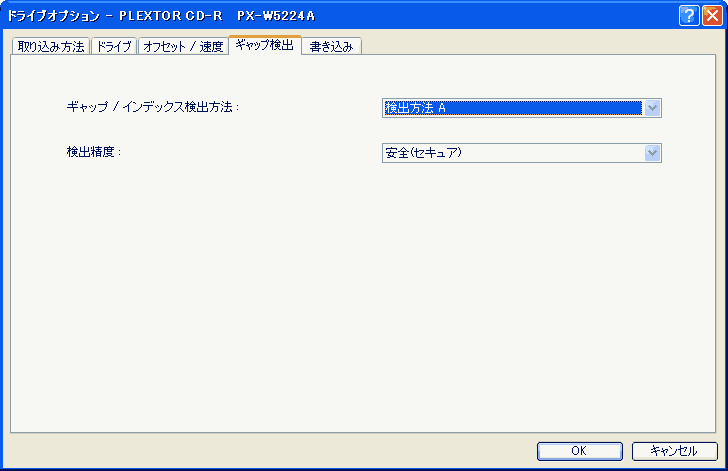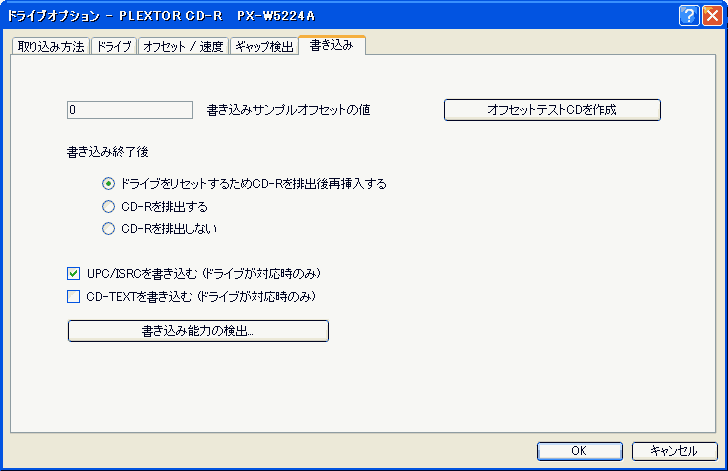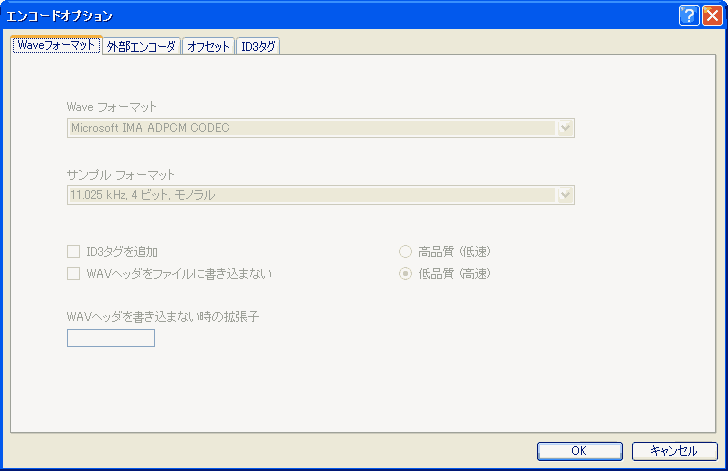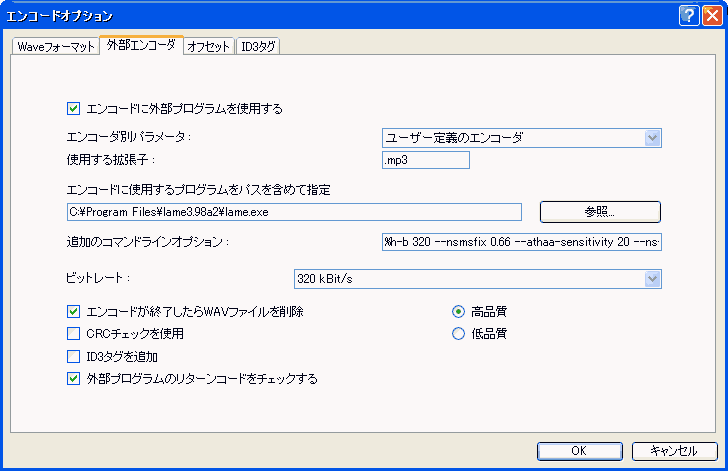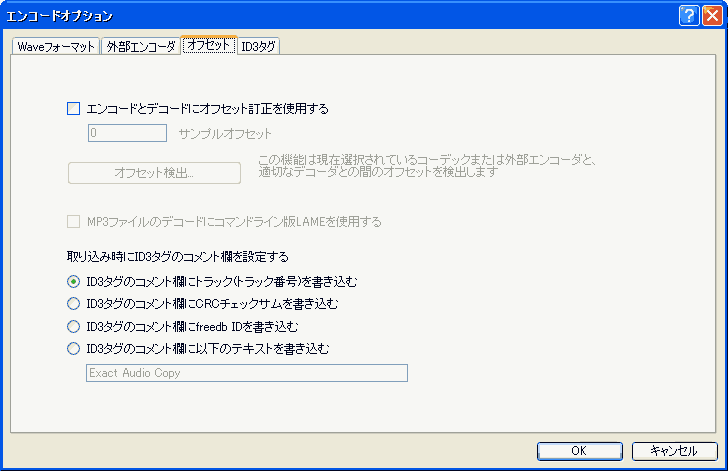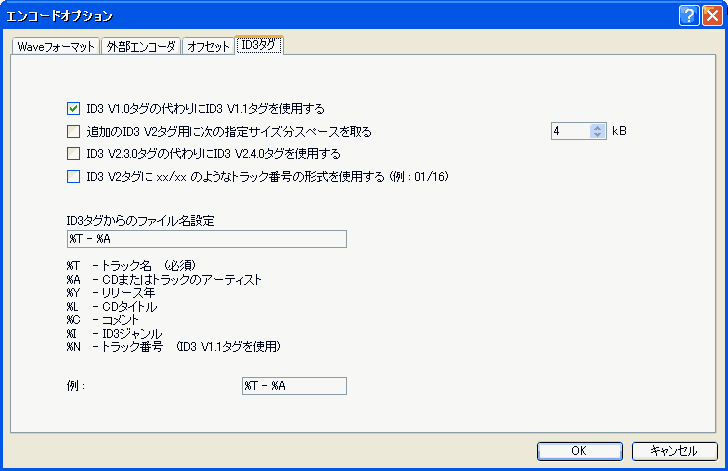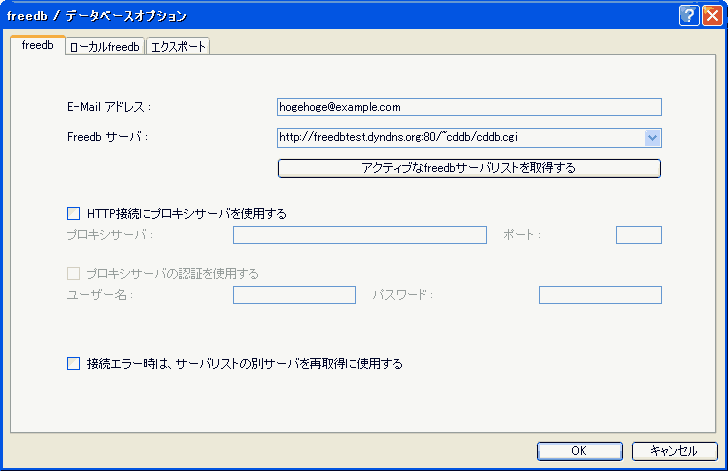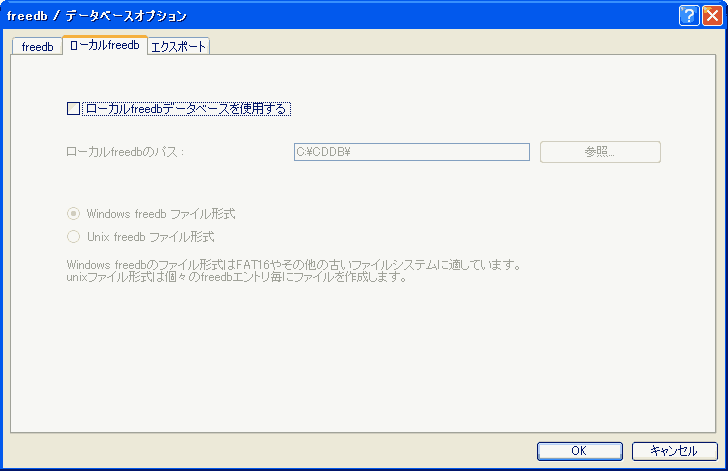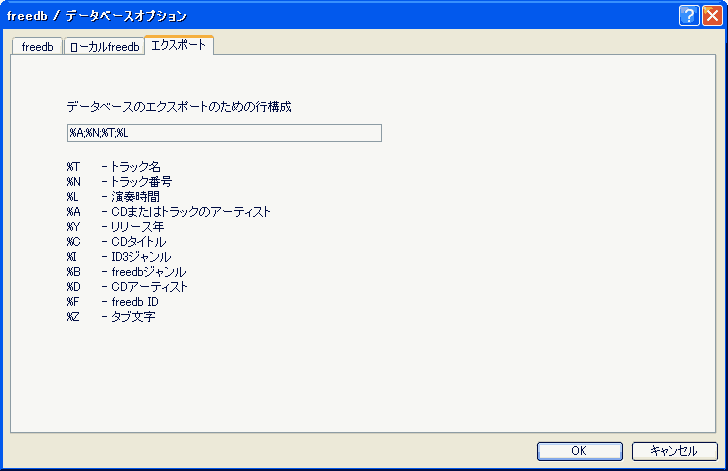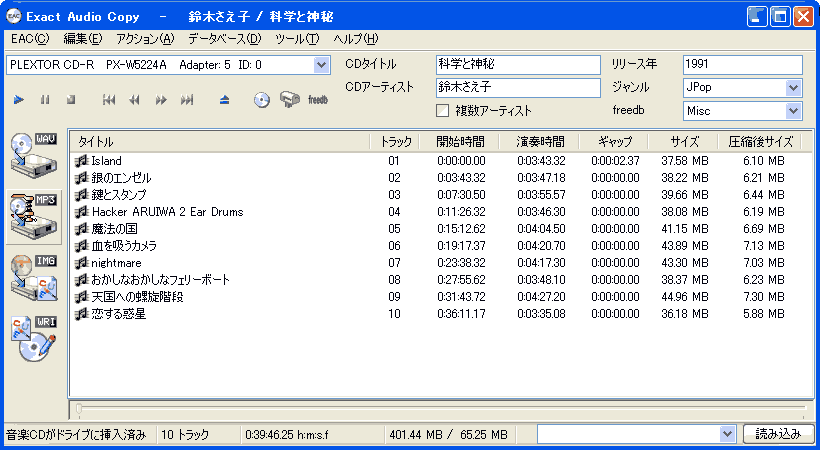私が最初に購入したMP3プレーヤーは1999年発売の Rio 500 だったりするのでMP3プレーヤー歴は結構古い。
これはかなりの名機で単三1本で1週間は使えたし何より音が良かった。
乾電池式ということもあり、中低域は最近のMP3プレーヤーよりずっと音が良かった。
しかし当時としては画期的だった64MBというメモリもアルバム1枚がやっとという状況であり、曲を入れ替えるのが面倒になり使わなくなってしまった。
それから5年、HDDを内蔵した東芝の gigabeat G5 に出会って状況は一変する。
当時(2004年)既に iPod は存在したがデカかったし音の良さにも不安があった。
それに比べ gigabeat はMDプレーヤー程度のサイズでウソのように薄かったし音も良かった。
5GのHDDを搭載しており1250曲が持ち運べた。
これだけの量の音楽を持ち歩けるとLifeStyleが変わる。
家であまり音楽を聴かなくなってしまった私が音楽に接する時間がぐんと増えた。
その後、東芝が薄さを捨てた gigabeat Fシリーズで大失敗し、SONYがネットワークウォークマンで迷走し、PanasonicがSDカードに縛られて身動きが取れなくなっている間に、世の中には iPodの I/Fである Dockコネクタを備えた機器が溢れ、iTunes Music Storeが大成功し、ポータブル音楽プレーヤーの勝負は完全についてしまった。
私も気がつけば iPod touchユーザーになっていた。音は相変わらず微妙だがイヤホンを変えれば我慢できる範囲だ。
薄いし画面も大きく動画も楽しめる。操作性も悪くない。
サードパーティのスピーカーに繋げば簡単にミニコンポになるし、カーナビに繋げばカーナビ画面から操作できる(覇権を取れなかったNWウォークマンじゃこうは行かない)。
一度標準になってしまったI/Fは強い。
次世代の画期的なデバイスでも登場しない限りその座が揺らぐことはないだろう。
そしてAPPLEは携帯機能を付加した iPhone を発売する。
当初こそマニアしか飛びつかなかっがたが2009年6月発売の iPhone 3GS はSBMの戦略的な価格もあって大人気機種になり、
iPhoneは誰しも欲しがるケータイになってしまった。
元々BSD系 UNIX を OS とする立派なUNIXマシンである iPhone。
そんなマニアックなケータイが女子高生にまで抵抗なく受け入れられるようになってしまっては、かつてポータブル音楽プレーヤーがそうであったように、あと数年でケータイは iPhone一色になってしまうのかも知れない。(と、思ってたら本当にそうなりました。でも iPhone6 を見るとここまでな気もします)
iPodやiPhoneユーザーならPC内の楽曲管理にはiTunesを使うだろう。使いやすいしCoverFlowも魅力的だ。
しかもiPodユーザーでなくともAppleのHPからダウンロードして使うことが出来る。
少し前まで汎用性でMP3がもてはやされていたが、規格の古いMP3よりAACの方が圧縮率に優れ音も綺麗だ。
iTunesを使えば手持ちのCDから簡単にAACを作成することもできる。
それなのに私は未だにLAMEでMP3を作成し、それをiTunesで管理しながら使っている。
AACは低ビットレートの音は良いが高ビットレートではLAMEで作成したMP3にかなわない。
きっとプラシーボだ。気のせいだ。と思っても、どう聴いても音がいいのだから仕方がない。
LAMEはフリーのMP3エンコーダーで、最新版は rarewares などから入手できる。
最新バージョンが必ずしも良いというわけでもなく、私は今でも
3.98α2(2005.12.22版)を愛用している。
このバージョンは3.97がSTABLEになる直前のbeta2から次の開発用に分岐したバージョンで、3.97の最終リリースで禁止されたオプションが指定できる。実質3.97のフルオプションバージョンであり使い勝手が良いので手放せない。
最新版の3.98.4は天使の羽音が聞こえるとまで言われる出来の良いバージョンだが、新しい心理音響モデルチューニングはいまひとつ自分には合わない…。
LAMEのインストールはダウンロードしたファイルを適当なフォルダに解凍するだけだし、通常はEACなどのリッピングソフトから呼び出して使うので直接コマンドを叩くことはないのだが、一応説明しておくと、基本はDOSのコマンドプロンプトから、lame -V2 input.wav output.mp3 のように、音質、入力ファイル名、出力ファイル名を順に指定してエンコードする。
-V の後に指定する 0 〜 9 の数値が音質のパラメータで、数値が小さいほど高音質なMP3ができる反面、出来上がりのファイルサイズは大きくなる。
詳しいオプションは付属のドキュメント(英語)か このページ(3.95,3.98)を参考にするといい。
通常は -V以外のオプションを指定する必要はなく、128kbps程度にしたい場合は -V5 を、最高音質にしたい場合は -V0 を指定する
−192kbpsくらいで高音質なMP3を作りたい!−そんなふうに考えていた時期が俺にもありました(- - )。
ここからは私流プラシーボオプションの話。
LAMEにはsfb21のノイズ処理を省略することでbit消費を大幅に防ぐ -Yオプションというものがある(-V3まではデフォルトで指定されてるくらいだから別に変なオプションではない)。
これは私のように16kHz以上なんてほとんど聞こえないよという人にはおいしいオプションだ。
-kオプションとセットで使うことで、聞こえなくてもリラックス効果があると言われる高周波成分を(ローパスフィルタでばっさりカットするのではなく)残しつつbit消費を抑えることができる(ただし16kHz以上の音が聞こえる人には高域がノイズ気味になるはずです)。
MP3は仕様上sfb21のスケールファクタが省略されている。このため16kHz以上を真面目にエンコードすると非常に多くのbitを消費するらしい。
これを嫌ってあらかじめローパスフィルタで16kHz以上をカットしてからエンコードするエンコーダーも多く、「MP3は仕様上16kHz以上が出せない」と言われる所以である。
sfb21のスケールファクタが省略され0に固定されていることはMP3唯一の弱点だと思うのだが、規格を考えたカールハインツ・ブランデンブルグ氏が「16kHz以上にこだわる人がMP3で圧縮してまで音楽を聴いたりしないだろう」と考えたとしても全く不思議ではない。
また、MP3には聞こえないほど小さな音を消してしまうATHマスキング機能があるが、これが楽器の音の響きというか艶を奪ってしまう。ような気がする。というわけでATHマスキングも禁止した
-V 0 -Y -k --noath が私のお薦めの中二病コマンドラインである。
どうもLAMEの方で中二病対策が取られたようで、3.97のリリースバージョンでは、-Yも-kも使えなくなってしまいました。ぐはっ!
しかし中二病とはやがて卒業してしまうもの。所詮V5で我慢出来ない人はいずれV0でエンコードするようになる(V2とか試すだけ無駄です)。
そしてV0で止まれた人は普通でいる事が出来た人。そうでない人はinsaneになってしまいます。正直ここから先はお勧めしません。圧縮音源で何を言ってるの?という世界です。そもそもV0とinsaneの違いなんてMP3化する劣化に比べれば恐ろしくわずかな違いです(WAVとMP3をデコードした波形は結構違うがV0とinsaneの違いは探すのが大変なほど僅かだ。この違いを聞き分けられるなんてプラシーボとしか思えない)。
プラシーボ?気にしないよ。ファイルサイズ?気にしないよ。とにかく最高音質のMP3を作りたいだ!という人なら結局320kbps。--preset insane です。圧倒的に音が綺麗です。
じゃあ結局プリセットなの? insane が最高音質なの?
といわれると残念ながらそれも違う。insaneは決して全力全開のオプションではない。涙も痛みもinsaneも打ち抜く魔法のオプション。それが -b 320 --nsmsfix 0.6 --athaa-sensitivity 20 --lowpass 19.5 だ。
lame3.98a2を使ってこのオプションでエンコードするとinsaneよりもずっとずっと高音質のMP3ができあがる。(完)
──《事件》──
2010.4.9 ボットを除けば年に数件のアクセスしかないこのページに数十件のアクセスが!!いったい何が起こった?と、驚いていたが、どうやら2chにURLが貼られたらしい。"lame"で検索したところで、遙か後ろの方にしか出てこないようなページをどうやって見つけたのだろうか…?
それはともかく、やはり2chは厳しい。
insaneモード起動。ストライクフレーム。プリセットを抜いてのほぼゼロ距離のATH!これでダメなら………。もう少し、がんばらないとだね。
 こうなったらLAME3.98a2史上最高のオプションを作ってやる!
こうなったらLAME3.98a2史上最高のオプションを作ってやる!
とりあえず今っぽいと思われるCDを適当に買ってがんばってみた。
-b 320 --nsmsfix 0.66 --athaa-sensitivity 20 --ns-treble -1
今度こそ史上最高のコマンドラインオプションができた予感!(*゚∀゚)=3
天使ちゃんの羽音が聴こえる(ノ∀`)タハー
ちなみに上のオプションは中二病オプションではないため3.97のリリース版でも使えます。
でも何故か若干音が違う。3.98a2の方がヴォーカルに厚みがある。リリース版の方はすっきり気味。3.97のリリース版はbeta3なのでbeta2との違いなのか(たぶん違う)、alpha2に加えられた修正の影響なのか(たぶんこれ)…、少なくとも私が持っているalpha2はtt氏の PSY model 修正が加えられる前のalpha2なのですが…。
それにしてもよくよく考えてみると、MP3の場合に綺麗な音にすると言うのはノイズシェーピングをどこまでするかでしかなく、それは -bに続くビットレートの指定や -Vに続く品質の指定で決まってしまう。
それ以外のオプションは結局のところ「自分の耳が普通の人とどれだけズレているか」を指定しているだけなのだ。音質を良くしているというより自分の耳に合わせているというのに近い。従って自分以外の誰かに、-V 0 や -b 320 にどういうオプションを付ければもっと音がよくなるの?という質問はあまり意味のないことなのかも知れない。
− USO KAMO Tips −
- -jsと-msどっちがいいの?
- ビットレート的に有利なのは js だが safejoint だからうんたらかんたらと言うのはウソだと思う。
どう聴いたって ms の方がステレオ感が出てるし音も良い。ただ ms の欠点としてヴォーカルの定位は失われがちだ。
何故だろうと考えてみたが、左右のchを別々に非可逆圧縮すれば心理音響モデルの当たり方の違いなどで元は左右対称なヴォーカルの音もMP3化によって左右で若干非対称な波形になりセンターの定位が悪くなるのではないのだろうか?
js ではセンターで鳴る音はモノラルで記録されるためこのような問題は起きない。
というわけで、私は ms 信者なのだが実際は -nsmsfix を小さくして js を使う。
- -q オプション
- -qオプションはHELPによると「品質のパラメータで -q0 が最高品質」と書かれているが、これは多分に誤解を招く表現であり、余程自分の耳に自身がない限り多くの人が使うデフォルトで使うのが無難。各種パラメーターもそれで調整されている。デフォルトより小さくしても本当に音が良くなるとは限らない。むしろ私の感覚では必要以上に音を削ってスカスカになってる気がする。それでも使いたい人は この辺 を見てから使ってください(英語)。
ちなみに q0 でエンコードすると車内アナウンスが聞こえやすくなって便利です(笑)。
- V0 と insane って音違うの?
- V0にパディングを埋め込んでビットレートを320kbpsにしているのがinsaneという理解でだいたいあってます。
ただしV0の最大ビットレートは320kbpsですが、CBR320 のビットレートはビットリザーバーにより320kbpsを超えることができます。従ってちょっとだけ高音質になる可能性があります(MP3の規格上VBRにビットリザーバーが使えないわけではなく、LAMEのVBRがサポートしていないだけです。理由はなんとなくわかりますけど)。
また、これは使う側のスキルの問題ですが、デフォルトのパラメータがV0よりinsaneの方が緩いので、結果的に高音質になりがちです。V0でも各種パラメーターをinsaneと同じにすればほぼ同じ音質になると思いますが細かいパラメータはソースでも見ないとわからないので私は素直にinsane派です。
- MP3 と AAC どっちが音が良いの?
- 低ビットレートはAAC、高ビットレートならMP3というのはあながち間違っていません。
非可逆圧縮の世界は新しい規格を策定する時、最高音質の向上や最高画質の向上を目的とすることは希で、大抵は今と同じ音質や画質を如何に少ないデータ量で実現できるかということ(圧縮率の改善)に注力する傾向があります。
低ビットレートでの性能が優先され、強めのフィルタをかけることが多いです。このため圧縮の初期段階で細かい音が削られてしまい、ビットレートは足りてるのに高音質にならない状況が生まれます。
もちろんこれはソフトウエアの作りでなんとでもなる話なのですが、AACには実際のところそういう細かい調整ができるメジャーなエンコーダーがないため、LAMEがあるMP3の方が高ビットレートでの音は良いのです。
普通に考えれば圧縮音源でそこまでこだわるのは狂った世界ですし、今後もAACでLAMEのようなソフトが出てくることはないでしょう。
- 音量の調整はどうやってするの?
- 答え「しない」。リプレゲインに対応したソフトで再生しましょう。
ですが、それではMP3の汎用性が台無しになるわけで、現実的な選択肢としてはMP3Gainを使うのがよいと思います。
MP3Gainは無劣化で音量を調整してくれるソフトで、欠点としてはグローバルゲインで音量を調整している関係上1.5dB刻みであることくらいです。
音量の調整は上げる方向に調整するとクリッピングを起こし易いので、基本的に下げる方向に調整します。イマドキのCDなら96dBくらいを目標音量にすると良いと思います。
MP3Gainはリプレゲインをチェックするだけでファイルを書き換えるので、そういうのが嫌いな人はコピーしてからやりましょう。
96dBくらいを目標音量にすると良いとか言いながら自分自身は100dB以上の物だけを99.0dBを目標音量にして調整しています。
最近のCDはReplayGainが100dBを超えている物も少なくなく、ラウドネスウォーとは言ってもちょっとやり過ぎです。せめてリプレゲインを100dB未満には抑えて欲しいものです。
音楽CDの規格であるレッドブック(CD-DA)はアナログレコードをデジタル化することを目的として策定されたためか、データはデジタルで記録するものの、その読み取りに関しては非常にアナログ的に規定されている。
レコードがそうであったように、曲の始まり位置の規定がおおまかであったり、読み取りミスが起きても聞いてわからない程度ならいいでしょう。という感じのものなのだ。
そのため音楽CDの再生はCDプレーヤーの読み出し性能が音質に大きく影響する。
とはいってもデジタルデータで記録されていることに変わりはなく、リアルタイムで再生しなければならないCDプレーヤーでは難しいが、PCであれば良く出来たリッピングソフト(CDから音楽データを取り出してくれるソフト)を使って正確なデータを取り出すことも可能だ。
データCDの規格であるイエローブック(CD-ROM)ではこういう問題はない。
ここでは音楽CDを正確にリッピングできる EAC(Exact Audio Copy) の設定例を紹介する。EACの唯一の難点は設定が難しいことだが、まぁ、私にも出来たのでなんとかなるだろう(笑)。
自分への覚え書きの意味も含め PLEXTOR PX-W5224TU での設定例を書いておく。
なお、EACに関しては MUSIC PC さんが詳しい。
■インストール
Exact Audio Copy のホームページにある Download メニューから最新版の EAC(including CDRDAO package) をダウンロードし、適当なフォルダに解凍する。0.95の頃はここ にある日本語化パッチを当てる必要があった(japanese.txt を EAC の Languagesフォルダにコピーし、fontchg.exe を実行。EAC設定の Language を Japanese に変更する)が最新版では不要だ。
ちなみに、0.95β3の頃からメニューバーの境界にノイズが出たりFEPとの相性が悪くなったり(漢字が二重に入力される)となんだか微妙になってしまったので、私は Windows 7(64bit) に移行した今でも、EAC0.95β2を日本語化したものを使っている。
EACは1.0で日本語をunicodeで扱うようになっており、Unicode対応した LAME 3.99以降との組み合わせでないと使えなくなってしまっているので、もうずっとこの EAC0.95b2 + LAME3.98a2 の組み合わせでいくしかないなぁ。とか思う今日この頃です。
■EAC設定
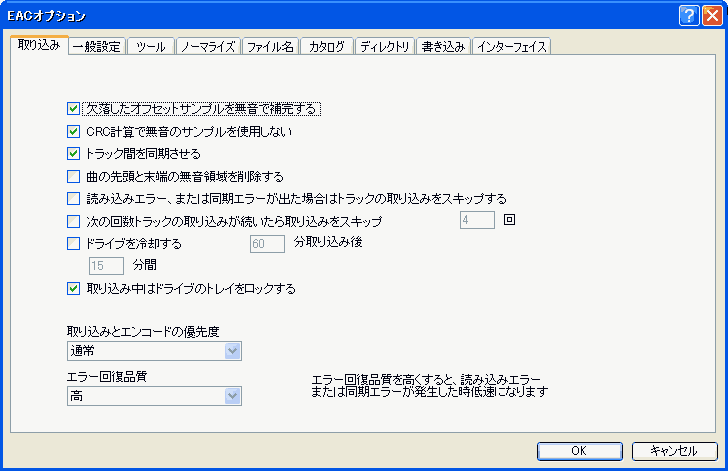
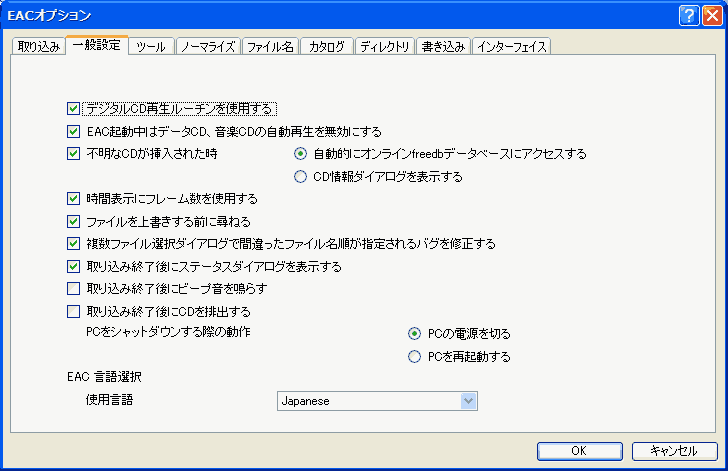
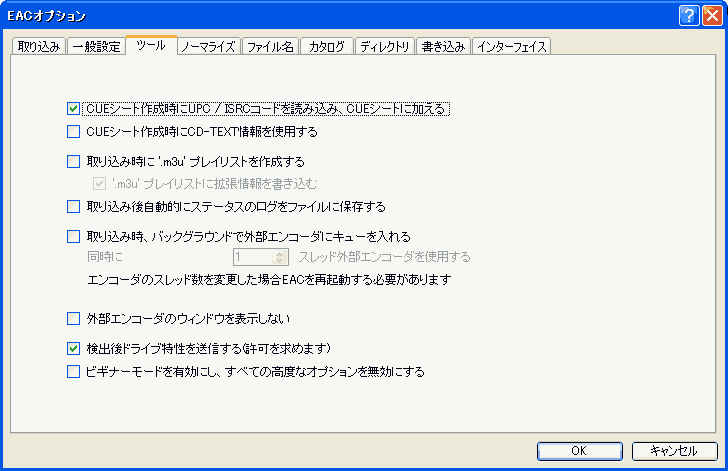
マルチコアのCPUを積んでいるなら「取り込み時、バックグランドで外部エンコーダにキューを入れる」をチェックしておくと処理が早くなる。リッピング時に負荷がかかると取りこぼしなどの心配が出てくるが、裏でエンコード処理するとかなりの時間短縮になるのでPC性能に余裕があればチェックするのもアリだろう。CPUのコア数-1を指定するのが良い。
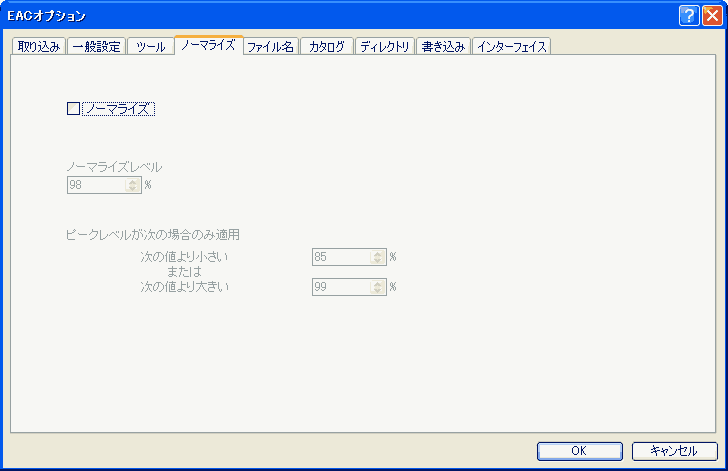
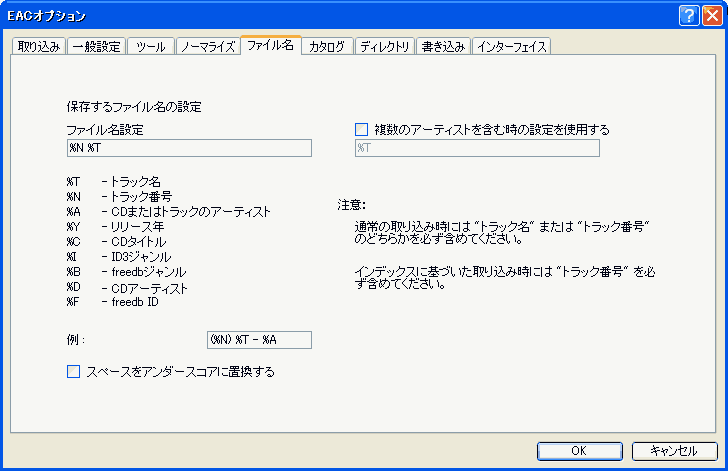
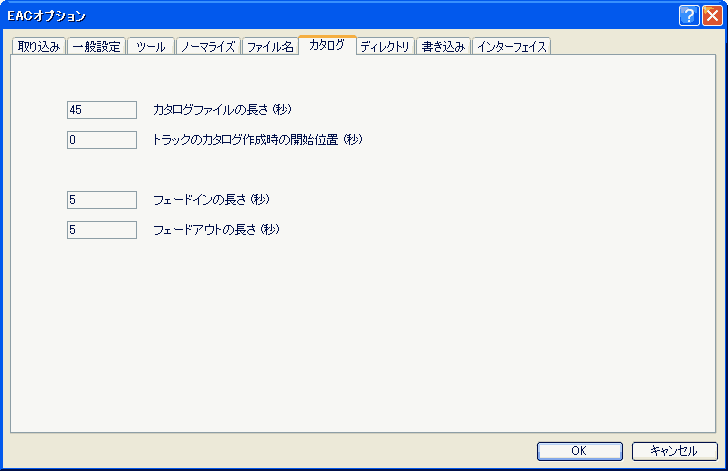
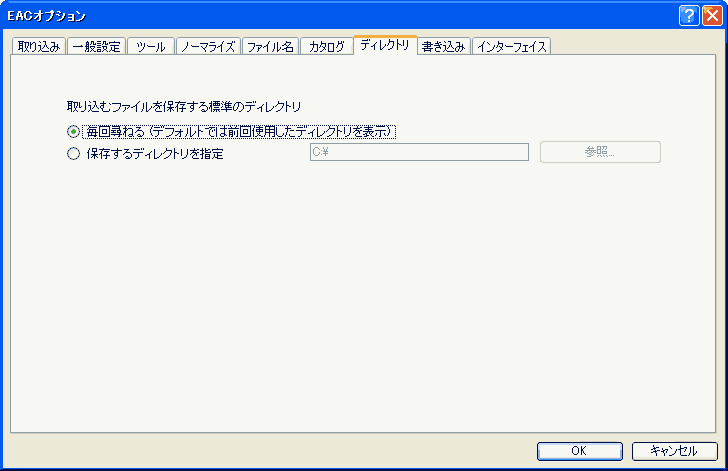
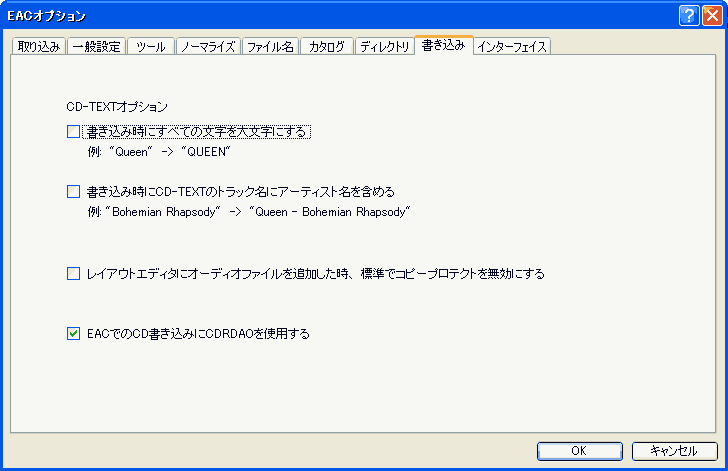
EACでCD-Rを焼かないなら「EACでのCD書き込みにCDRDAOを使用する」をチェックしない方が余分なプログラムを読み込まないし、Windows7での起動時に開く謎のDOS窓の出現回数も少なくなる。
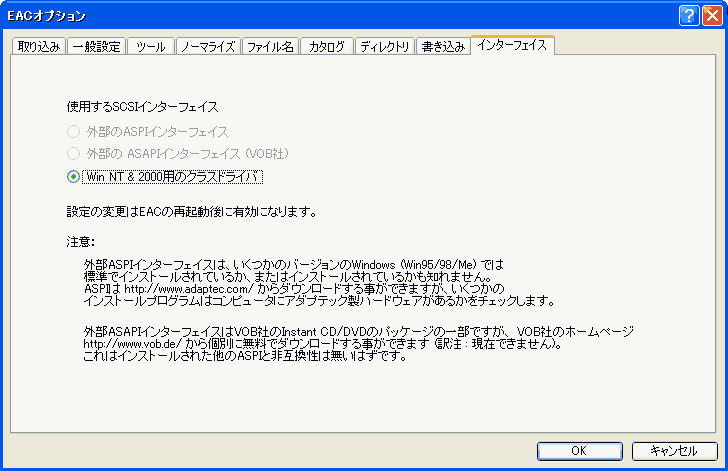
■ドライブ設定
画面左上のドライブ選択BOXで選択されているドライブに対して設定が行われる。
ドライブオプションは他の設定と違いドライブ毎に設定しなければいけないので注意!
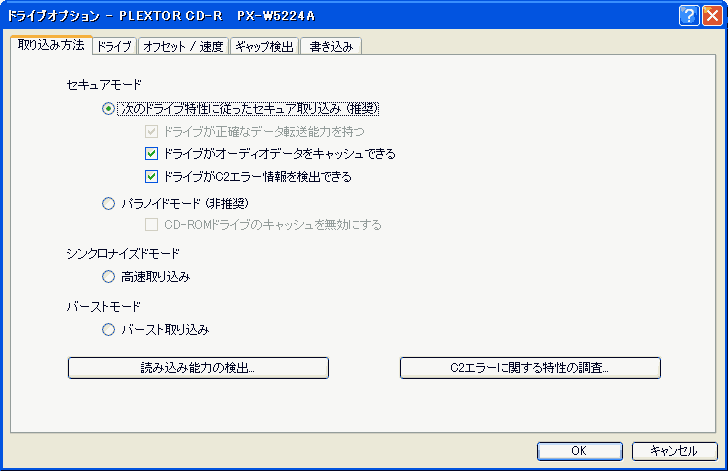
ドライブ特性は、音楽CDをドライブに入れ[読み込み能力の検出...]で検出できる。
[C2エラーに関する特性の調査...]は、上記検出結果で得られたC2エラーの検出が本当かどうか確かめるための機能らしい。この調査には(読み取り面にマジックで落書きしたCDなど)読み取りエラーの発生するCDが必要となる。
基本的にセキュアモードを使うが、傷がついて読めなくなってしまったCDはバーストモードで救出しよう。daemon toolsのような仮想ドライブの場合はノーエラーなのでバーストモードで良さそうに思えるが、速すぎて「時間的問題」エラーなどが出ることもあるので、シンクロナイズドモードを使うのが正解。ちなみにバーストモードとシンクロナイズドモードは共に1回読みだがエラー訂正の有無が違う。
「ドライブがオーディオデータをキャッシュできる」が検出の度に変わってしまうような場合は、取り込みは遅くなるがとりあえず「キャッシュできる」にしておくと安全。
PX-W5224TU キャッシュ有、C2エラー検出可、ギャップ検出 A
LF-M821JD キャッシュ無、C2エラー検出可、ギャップ検出 A
LH-20A1P キャッシュ有、C2エラー検出可、ギャップ検出 A
BDR-205 キャッシュ有、C2エラー検出無、ギャップ検出 A
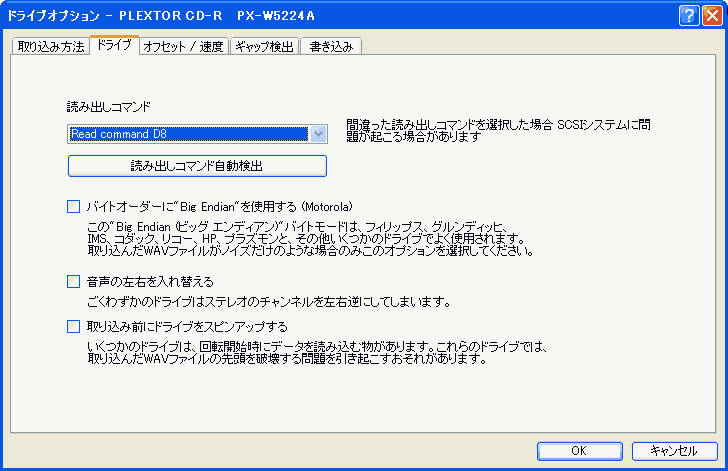
読み出しコマンドは音楽CDをドライブに入れた状態で[読み出しコマンド自動検出]を実行する。
(ひょっとすると初期値の「読み出しコマンドの自動検出」のままでも実質問題はないのかも)
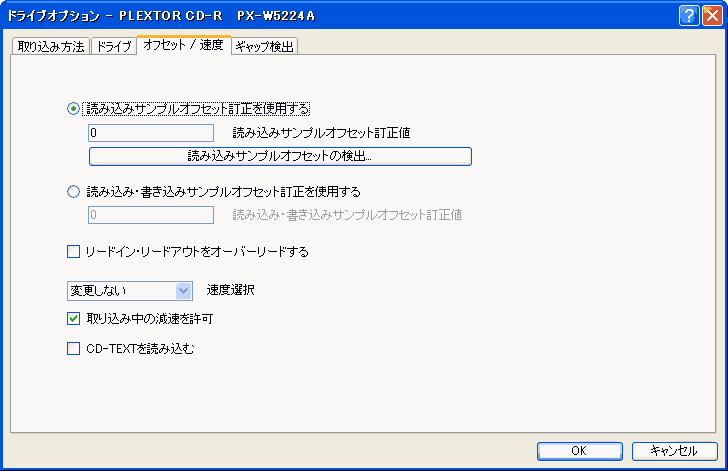
リードイン・リードアウト両方をオーバーリードできるのは YAMAHA か PLEXTOR のドライブくらいなのでドライブを壊したくなければ通常このチェックは外しておいた方が無難。読み込みオフセットがマイナスであればLead-IN出来ればオーバーリード指定可、読み込みオフセットがプラスであればLead-OUT出来ればオーバーリード指定可。OFFSET CDがあればこのチェックも自動的に設定してくれる
速度選択は「変更しない」でも構わないが、早く読み取ればエラーする確率も高くなるので、最高速より少し下にしておくと良い。古いCDでの振動が気になる場合も速度を低めにしておくと良い。
読み込みサンプルオフセットはドライブ毎に決まっている。自分のドライブの値はリファレンスCDを使って調べる。
リファレンスCDを持ってない場合は他の人が調べた値を探すか、基準CDを誰かに借りてきて検出することになるが、面倒な人は 0 で問題ない。
っていうかここを見ればわかるが、オフセットのズレを0にしようと難しいEACを使い、ネットの海を渡り歩いて自分のドライブのオフセットを調べあげ、EACを正しく設定し1サンプルのズレもないリッピングを目指していた人たちは全員30サンプルズレていたという悲劇もある。しかも、EACの作者自身30サンプルのズレなんてわかんないから関係ないですよとか言い出す始末。orz
まぁ、それでも気になる人はこの辺で調べると多少幸せになるかも。でも、ちゃんと幸せになりたい人は素直にPLEXTORのCD-Rドライブを買ってください。1台持ってるときっと幸せになれると思います。
PX-W5224TU 読み込み (0) / 書き込み (0) / 読み書き (0) / Lead-IN / Lead-OUT
LF-D521JD 読み込み (+72) / 書き込み (+60) / 読み書き (+132) / Lead-IN
LF-M821JD 読み込み (+72) / 書き込み (+60) / 読み書き (+132) / Lead-IN
LH-18A1P 読み込み (-24) / 書き込み (+24) / 読み書き (0) / Lead-IN
LH-20A1P 読み込み (-24) / 書き込み (+24) / 読み書き (0) / Lead-IN
BDR-205 読み込み (+637) / 書き込み (+30) / 読み書き (+667) / Lead-OUT
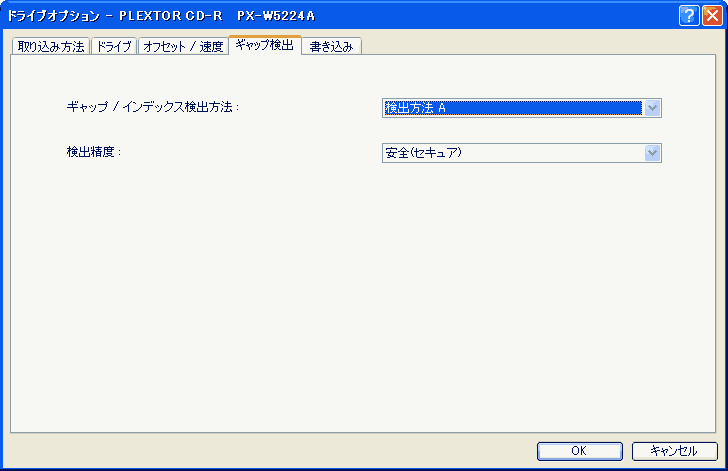
ギャップ検出方法の探し方は、一旦、検出精度を不精密にしてギャップ検出(「F4」)をやってみる。検出が早く、検出の度に値が変わらないものを選ぶ。面倒ならAでおk。検出方法がわかったら検出精度を必ず安全(セキュア)にしておくこと。検出方法を安全(セキュア)にしておけば時間はかかるが検出自体は間違わない。なお、Aでは検出できるがBだと検出できなかったり、逆にBだと検出できるがAだと検出できなかったりすることが希にあるので、この設定は万能ではなくCDによっては変えなければいけないこともある。
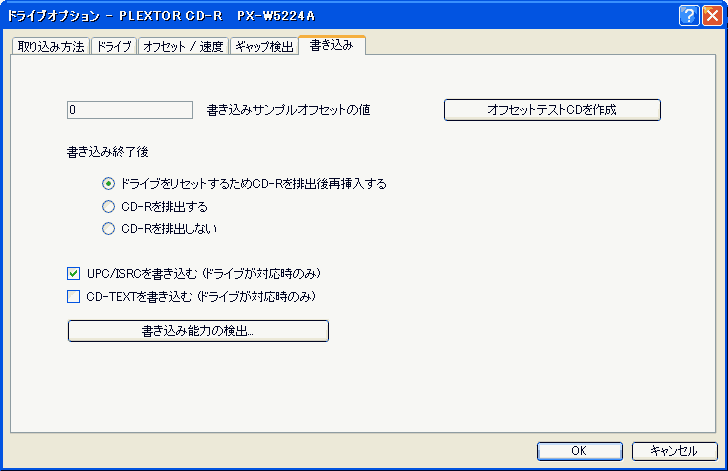
書き込みサンプルオフセットは読み込みサンプルオフセット同様にドライブ毎に決まっている。
UPC/ISRCとCD-TEXT書き込みへの対応状況は「書き込み能力の検出...」で確かめることが出来る。ブランクメディアをドライブに入れて実行する。実際に書き込みが行われるのでCD-RWを使うと経済的だ :P
CD-TEXTは文字コード問題などもあり思ったより上手くいかないのでどうしても書き込みたい場合以外はチェックしない方がよい。
■エンコード
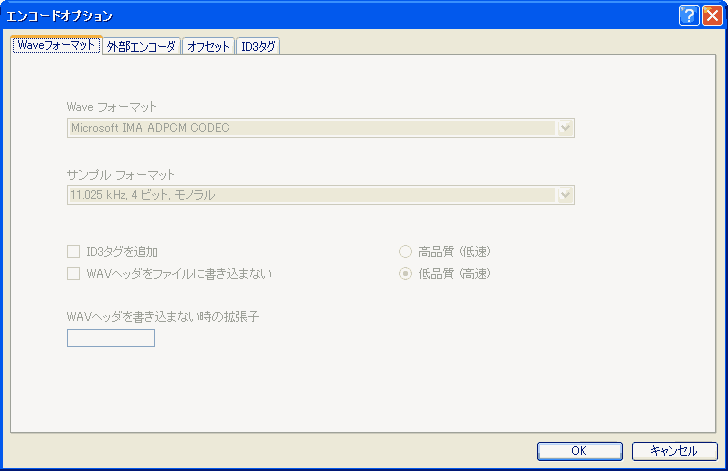
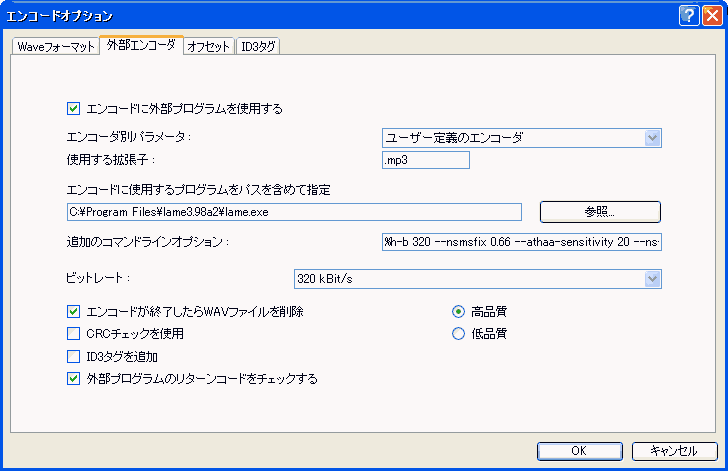
ここで外部エンコーダーとしてLAMEを使用するように設定する。
EACには組み込みでLAMEを使用する設定があるが、細かい挙動が良くわからないため「ユーザ定義のエンコーダー」を選び、必要なパラメーターは全部「追加のコマンドラインオプション」で与えた方が良い。%lで囲んだ部分が ○低品質チェック時、%hで囲んだ部分が ○高品質チェック時に選択される部分である。
お勧めコマンドラインオプション(低音質): -V 0 -Y -k --noath
最高のコマンドラインオプション(高音質): -b 320 --nsmsfix 0.66 --athaa-sensitivity 20 --ns-treble -1
というわけで、追加のコマンドラインオプションには以下を設定する。
%h-b 320 --nsmsfix 0.66 --athaa-sensitivity 20 --ns-treble -1%h%l-V 0 -Y -k --noath%l --add-id3v2 --ta "%a" --tt "%t" --tl "%g" --ty "%y" --tn "%n" --tg "%m" %s %d
高音質/低音質の呼称は気にせずに、%h や %l を使って、よく使う設定を2つ書いておいても良い。
-b 320 %l--scale 0.9 %l--nsmsfix 0.66 --athaa-sensitivity 20 --ns-treble -1 --add-id3v2 --ta "%a" --tt "%t" --tl "%g" --ty "%y" --tn "%n" --tg "%m" %s %d
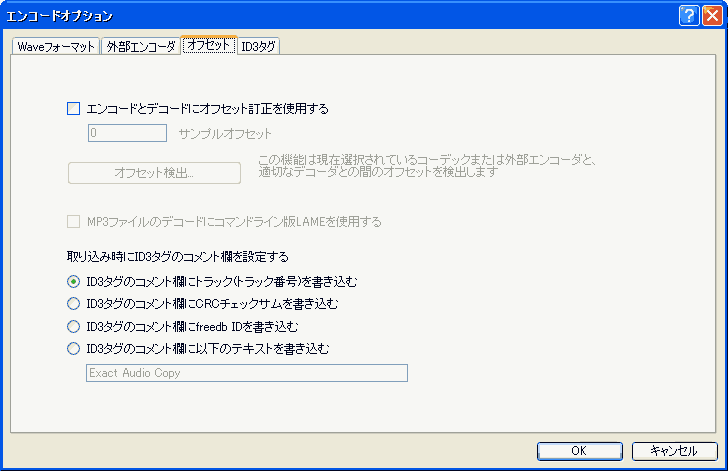
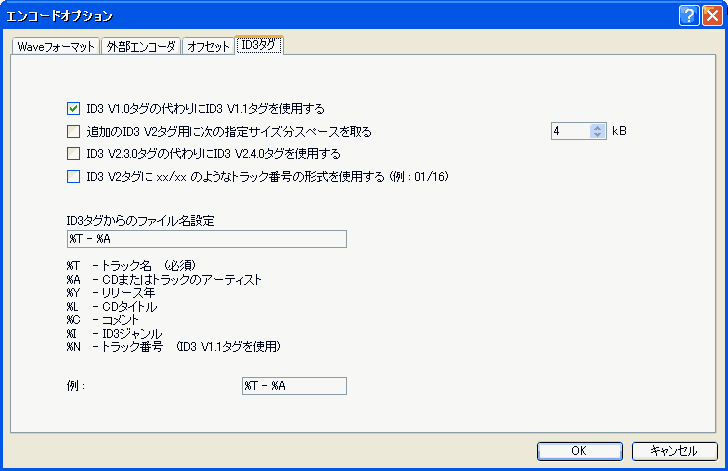
ID3関係の設定は、ユーザー定義のエンコーダーを指定しているので実際には意味を持たない。
■freedb
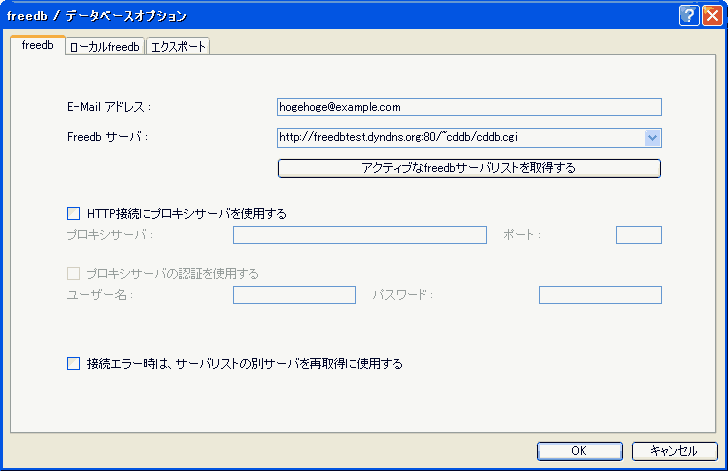
メールアドレスは自分のメールアドレスを記入する。
適当でも構わないが正しいメールアドレスを入れた方がエラーした時にメッセージが届くので便利。
Freedbサーバーには http://freedbtest.dyndns.org:80/~cddb/cddb.cgi が良く指定されるが雄志が個人的に提供してくれているサーバーなので感謝こそすれ文句を言ったりしないのが礼儀
なお、EUCに非対応のEACでは日本語を含むデータをfreedbへ送信することは出来ないので、データを送信したい場合は CDexなどのアプリを使うこと。
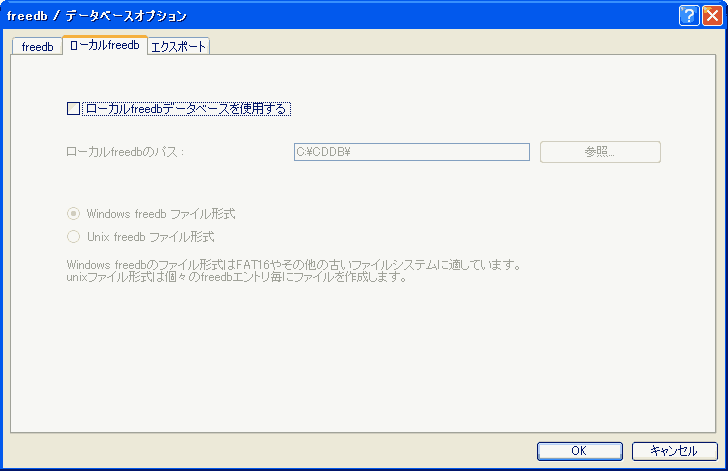
特に指定しなくともEACフォルダにデータベースはできるようだ。
自分で打ち込んだ曲情報を失いたくない場合はEACフォルダ毎バックアップしておくと良い。
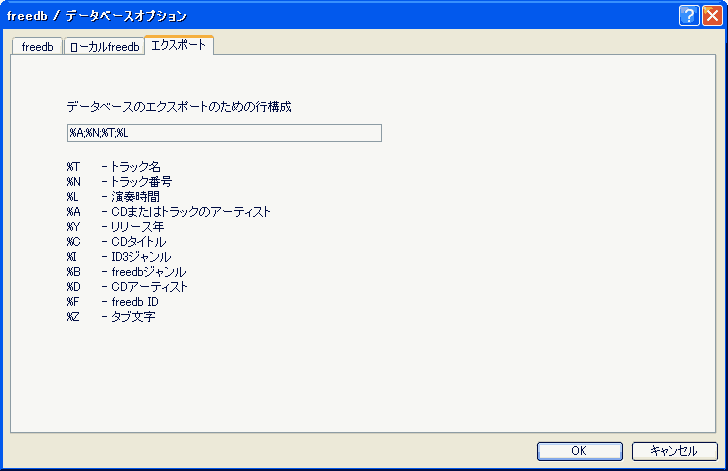
詳しい情報を書き出したいときは %D;%Y;%C;%N;%T;%L;%I;%B とかで。
■使い方
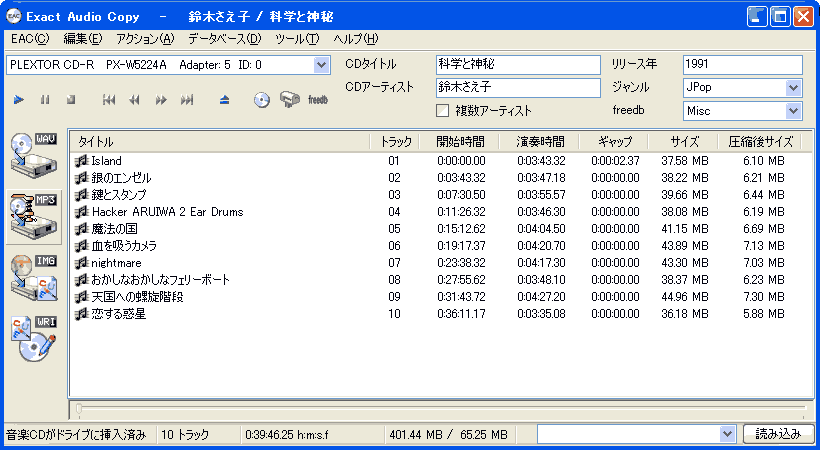
MP3に変換したい場合は、左のMP3アイコンをクリックする。
CDをコピーしたい場合は、左のIMGアイコンでデータ読み出し、WRIアイコンで読み出したデータを焼く。
《重要》
FreeDBからCD情報を取得した場合、希に曲のジャンルが ID3 Ver.1 で規定されていない文字列の場合がある。
その場合LAMEに渡したときにエラーしてエンコードできないので、うまくMP3に出来ない場合はジャンルを疑ってみてください。プルダウンメニューから選び直せば解決します。
これを利用して、LAMEにコマンドラインオプションが正しく渡されているか確認することができます。
ジャンルを一時的に TEST などのあり得ない名前にしてMP3を作成すると、エラーメッセージでコマンドラインオプションを確認することができます。
最後にギャップの話をしておきます。ギャップというのは簡単に言うと曲間のことで、多くのリッピングソフトがそうであるようにEACもギャップを省いて曲データを取り出すことができる。
ギャップを省略したMP3ファイルを作る場合はCDを入れた後、F4でギャップ検出をし、メニューのアクションにある「ギャップを無視」をチェックしてから実行する。ギャップを省略すると若干サイズの節約になるが、曲間にも音が入っているCDでは音が途切れてしまうのでお勧めはできない。

EACではギャップを前の曲の最後に付けるか後ろの曲の先頭に付けるか指定することが出来る。デフォルトは前の曲の後にギャップを追加だ。例えば、トラック2のINDEX 0からINDEX 1までの間がトラック1の最後に付加される(ちなみにギャップ検出をせずに取り込んだ場合も前の曲の後にギャップが追加される)。
これはCD-DAの規格に適った動作(2曲目にトラックサーチした場合は2曲目のINDEX 1に飛んでいくのが正しい動作)なのだが、極希にINDEXの位置が適当なCDに当たると曲の頭が途切れることがある。また、INDEXは正確なのだが、曲の出だしが本当に00:00だとトラックサーチした時などに再生機側の問題で曲の先頭がほんの一瞬途切れたりすることがあるので「次のトラックにギャップを追加」も捨てがたい。
そもそも2曲目のINDEX 0は2曲目のINDEXなのだから理屈の上では2曲目に付加するのが正しいような気がするのだが…。
もっとも、「次のトラックにギャップを追加」ではこの「科学と神秘」のようにポストギャップだけで、プリギャップが存在しないものには無力だし、多くのCDでINDEX 1が00:00:00 なので1曲目には無力だ。
cueシートを編集して、トラック1のINDEX 1の前にPREGAP行を追加し(PREGAPは元のWAVを加工することなく無音を挿入してくれるので便利)daemontoolsなどでマウントしてからリッピングすることも考えたが、ちょっとやり過ぎの感があるので、やはりお勧めはデフォルトの「前のトラックにギャップを追加」なのだろう。。。
※CDのGAPに関してはYSSさんが、cueシートに関してはMUSIC PCさんが詳しいので興味のある方は参考にしてほしい。
私が gigabeat を買った頃は G10 はまだ発売されておらず、G5をほぼ定価で買ったのだが、さすがに5Gでは狭く感じるようになってきた。G22に買い換えようとも思ったのだが、Fシリーズが発売されたためか生産終了。いくらなんでもFシリーズは買いたくなかったのであきらめてHDDだけ取り替えることにした。
gigabeat G5/G10/G22 で使われてるのは 5mm厚の東芝製1.8インチHDDだ。消費電力も少なく、耐衝撃性も向上した30Gの MK3006GAL もあるようだが、残念ながら当時は売っているのを見たことがなかったのでG22に使われている MK2004GAL を使うことにした。
こちらはネットで探すと多少売ってたりした。私の場合、時間が惜しかったこともあり秋葉原で玄人志向の HD1.8-20GU2 を買ってきてHDDを取り出して使ったが、
最近は30GB品も普通に売ってるようだ。
(…と言っても2004年頃の話です。既にSSDの時代ですが一応当時のまま記載は残しておきます)
(注)これやると保障が効かなくなるだけでなく最悪修理もしてもらえなくなるかも知れません。
この通りやって旨く行かなくても、壊れてしまっても、何が起きても一切責任持ちません。
はっきりいって結構難しいので素人はやっちゃダメです。
念のため裏蓋のバッテリースイッチはOFFにしてから分解すること。


gigabeatの開け方は取説に書いている。サイドのねじを外してパカっと開けるだけだ。裏側の蓋を開けるとHDDが白いラバーに収まっているので、ラバーだけ引っ張って脱がせる。ここまで脱がせたら上部のHDDコネクタを爪で押さえながらHDDを取り外す。HDDコネクタは半田付けされているわけではなくフィルムケーブルで接続されているので細心の注意を払わないとヤバイ。


取り付けるときは上の写真のように、まずラバーにHDDを入れて、それからHDDコネクタに差込む。コネクタに無理な力が加わらないようコネクタを爪で支えながら差しましょう。最後に全体をケースに沈めるわけだが、これが一番大変。四方にあるラバーの切り欠きにマイナスドライバーなどを当ててラバーを押しながら少しずつ沈めていく。後は元どおり蓋を閉めてバッテリースイッチをONにして完了。
電源を入れると[サポート外のフォーマットディスクです]と表示される場合は、アプリケーションの取説に書いてあるように、USBケーブルでPCに接続しHDDのパーティションを基本パーティションにしてFAT32で再フォーマットするとよい。

 こうなったらLAME3.98a2史上最高のオプションを作ってやる!
こうなったらLAME3.98a2史上最高のオプションを作ってやる!